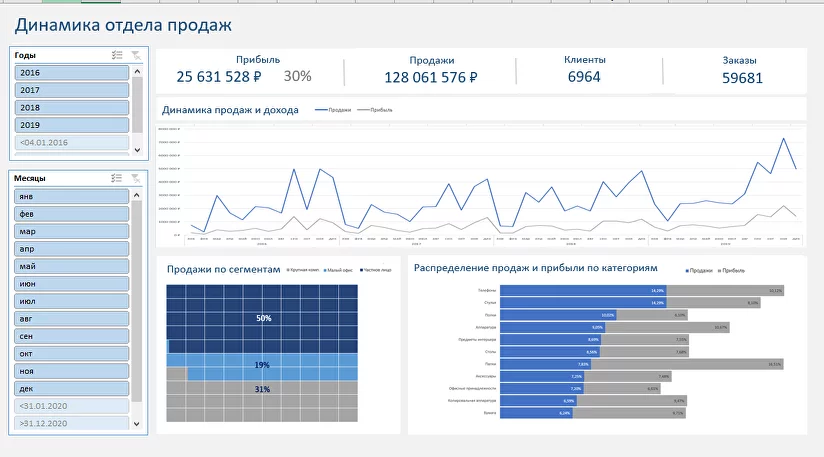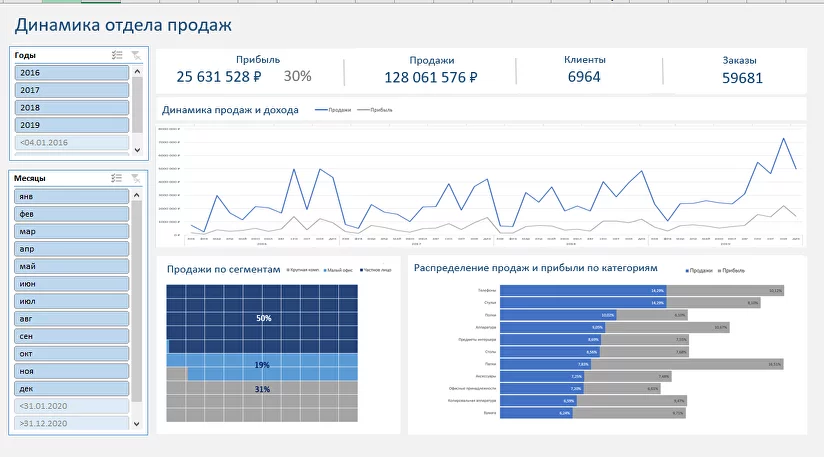
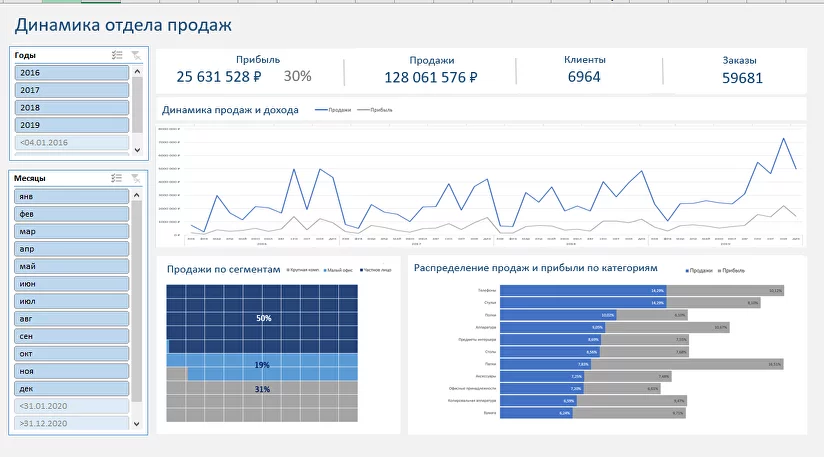
Наверное, каждому из нас приходилось сталкиваться с необходимостью визуального отображения статистических данных. Однако многие пользователи сталкиваются с проблемами в создании и настройке графиков. Excel предоставляет широкий спектр инструментов и функций для создания профессиональных графиков. В этой статье рассмотрим основные шаги по созданию и настройке графиков, которые помогут вам представить статистические данные эффективно и наглядно.
Первым шагом при создании графика является выбор наиболее подходящего типа графика для отображения ваших данных. Excel предлагает различные типы графиков, такие как линейные, столбчатые, круговые и т. д. Выбор типа графика зависит от характера ваших данных и того, что вы хотите показать. Например, для отображения изменения значения во времени лучше подойдет линейный график, а для сравнения нескольких категорий целесообразно использовать столбчатый график.
После выбора типа графика следующим шагом является настройка данных. В Excel вы можете вставить данные в таблицу либо импортировать их из другого источника. Убедитесь, что ваши данные размещены соответствующим образом и в нужном формате. Обратите внимание, что оси графика должны быть построены на основе правильно отформатированных значений. Например, если вы отображаете временной ряд, убедитесь, что ось времени правильно отображается на графике.
Подготовка данных для графика в Excel
Создание графика в Excel требует предварительной подготовки данных, чтобы получить точные и наглядные результаты. Важно убедиться, что данные, которые вы хотите визуализировать, четкие и структурированные. В этом помогут следующие шаги:
1. Организация данных
Перед началом создания графика необходимо организовать данные в таблицу. Это поможет упорядочить информацию и облегчить процесс построения графика. Важно правильно разместить данные в столбиках или строках и использовать ясные заголовки для каждой категории.
2. Фильтрация и сортировка данных
Чтобы получить более точное отображение статистических данных, необходимо отфильтровать и отсортировать данные по нужным параметрам. Это позволит исключить ненужные значения и выделить ключевые тренды и закономерности.
3. Устранение ошибок и пропусков
4. Выделение ключевых показателей
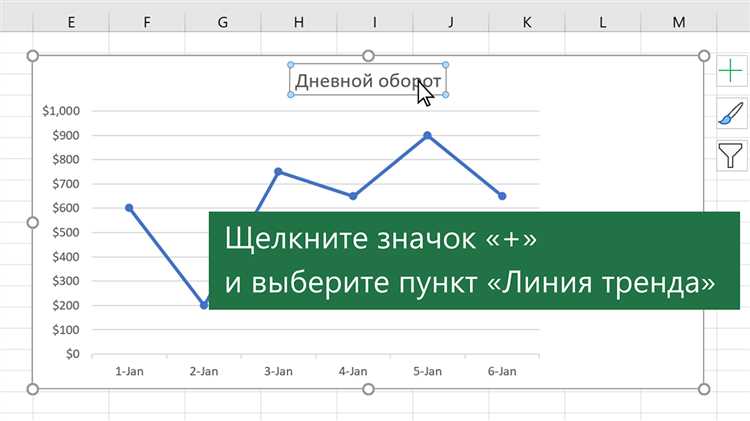
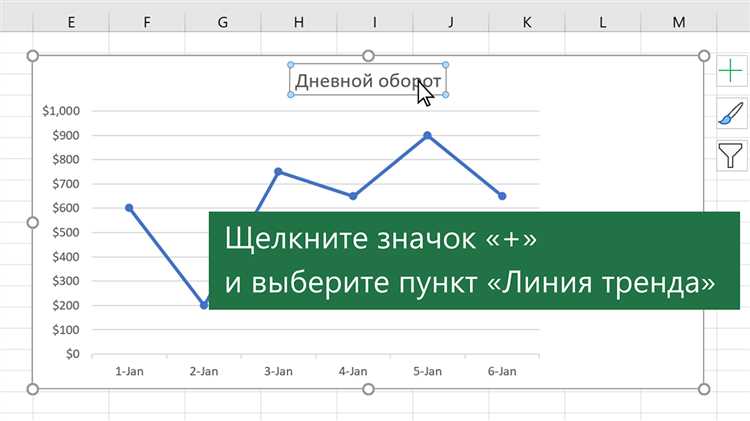
Прежде чем строить график, стоит определить ключевые показатели, которые вы хотите отобразить. Сосредоточьтесь на наиболее значимых и интересных данных, чтобы сделать график максимально информативным и понятным для аудитории.
5. Выбор подходящего типа графика
Выбор подходящего типа графика важен для успешной визуализации данных. Excel предлагает различные типы графиков, такие как столбчатые диаграммы, круговые диаграммы и линейные графики. Выберите график, который лучше всего подходит для представления ваших данных и обращает на себя внимание наиболее эффективным способом.
Следуя этим шагам, вы сможете успешно подготовить данные для создания графика в Excel и получить наглядное представление статистических данных.
Определение целей и выбор типа графика
Перед созданием графика в Excel необходимо определить цели, которые вы хотите достичь при визуализации статистических данных. Цель может заключаться в анализе трендов, сравнении значений, отображении распределения или иллюстрации зависимостей между различными переменными. Если четко определить цели, можно лучше выбрать подходящий тип графика.
При выборе типа графика важно учитывать тип данных, которые планируется визуализировать, а также особенности их распределения. Для данных временного ряда, например, график линии может быть наиболее подходящим типом, тогда как для сравнения значений между категориями можно использовать столбчатую диаграмму.
Другими важными факторами, которые следует учитывать при выборе типа графика, являются количество переменных, которые вы планируете включить, и важность точности значений. Например, если у вас есть несколько переменных и вы хотите сравнить их между собой, то может быть целесообразно использовать столбчатую диаграмму с агрегированными значениями. Если точность значений критична, то следует использовать график с линиями или точками.
Не забывайте также о читаемости и эстетическом воздействии графика. Используйте цвета, шрифты и масштабирование, чтобы сделать график привлекательным и понятным. При необходимости вы можете добавить легенду или подписи к осям для улучшения понимания данных.
- Определите цели визуализации данных.
- Выберите тип графика, подходящий для типа и распределения данных.
- Учитывайте количество переменных и важность точности значений.
- Обратите внимание на читаемость и эстетическое воздействие графика.
Сортировка и фильтрация данных
Сортировка данных позволяет упорядочить информацию в таблице по определенным критериям. Например, вы можете отсортировать данные по возрастанию или убыванию числового значения, алфавитному порядку или дате. Это особенно полезно при работе с большими объемами информации, когда необходимо быстро ориентироваться в данных.
Фильтрация данных позволяет скрыть определенные строки в таблице в соответствии с заданными условиями. Например, вы можете отфильтровать данные так, чтобы отобразились только строки, удовлетворяющие определенным критериям. Это позволяет легко исследовать и анализировать подмножество данных, которое соответствует вашим потребностям.
Создание графика в Excel
Для создания графика в Excel вам потребуется открыть программу и выбрать ячейки с данными, которые вы хотите отобразить. Затем вы можете выбрать тип графика, который наилучшим образом подходит для ваших данных. В Excel доступны различные типы графиков, такие как столбчатые диаграммы, круговые диаграммы, линейные графики и т. д.
После выбора типа графика вы можете настроить его внешний вид и добавить дополнительные элементы, такие как заголовки осей и легенду. Вы также можете изменить масштаб и цвета графика в соответствии с вашими предпочтениями.
После создания графика вы можете легко анализировать данные, определять тренды и сравнивать различные значения. Вы также можете добавить дополнительные функции, такие как линии тренда и точки данных, чтобы улучшить визуальное представление данных. Excel также предоставляет инструменты для форматирования и редактирования графиков в процессе работы.
В целом, создание графика в Excel — простой и эффективный способ отображения и анализа статистических данных. С помощью различных инструментов и функций, доступных в Excel, вы можете создавать и настраивать графики, соответствующие вашим потребностям и предоставляющие визуальное представление важных информаций.
Открытие программы Excel и выбор шаблона
Для создания графика с отображением статистических данных в программе Excel необходимо сначала открыть программу и выбрать соответствующий шаблон.
При открытии Excel, пользователь увидит список доступных шаблонов, из которых можно выбрать тот, который наиболее подходит для представления конкретных статистических данных. Шаблоны могут варьироваться в зависимости от версии программы и настроек пользователя.
Например, если данные должны быть представлены в виде гистограммы, можно выбрать шаблон «Гистограмма». При выборе шаблона, программа автоматически создаст график и откроет новое окно, где будет отображена таблица данных, которые можно будет отредактировать.
Если нужный шаблон отсутствует, можно создать новый пустой график, нажав на кнопку «График» в меню программы. Далее необходимо выбрать тип графика из доступных опций и добавить данные в таблицу, после чего программа автоматически построит график на основе этих данных.
Вставка данных в таблицу Excel
Одним из самых простых способов вставки данных в таблицу Excel является ручной ввод. В этом случае пользователь самостоятельно печатает данные в нужные ячейки таблицы. Этот способ особенно удобен для небольших объемов данных или для ввода данных сразу после создания таблицы.
Другой способ вставки данных — копирование и вставка. Пользователь может скопировать данные из другого источника, такого как текстовый документ или таблица в другой программе, и затем вставить их в таблицу Excel. Этот метод позволяет быстро и удобно переносить данные из одного места в другое без необходимости ввода их вручную.
Также пользователю доступна функция импорта данных. С её помощью можно импортировать данные из других форматов файлов, таких как CSV, XML или баз данных. Этот метод полезен, когда необходимо работать с большими объемами данных или импортировать данные из внешних источников.
В целом, вставка данных в таблицу Excel — это простой и удобный процесс, который предоставляет разные способы в зависимости от потребностей пользователя и объема данных. Это позволяет быстро и эффективно заполнять таблицу информацией и продолжать работу с ней.
Выбор типа графика и представление данных
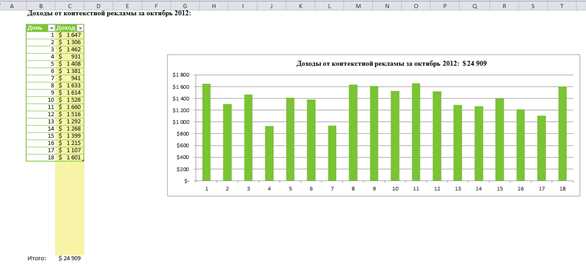
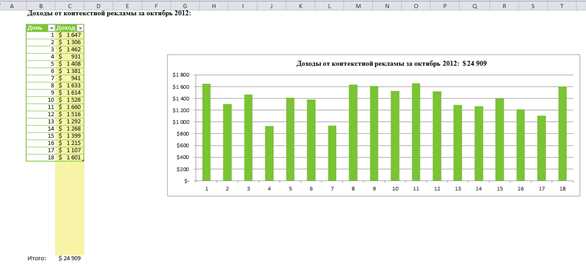
Специалисты обычно выбирают тип графика на основе конкретной задачи и типа данных, которые нужно визуализировать. Например, для отображения временных рядов может быть удобнее использовать график типа «линия», а для сравнения долей — график типа «столбчатая диаграмма».
При выборе типа графика также необходимо учесть доступность данных. Некоторые типы графиков могут быть неэффективными для визуализации больших объемов данных или для отображения детальной информации.
Кроме выбора типа графика, важно также правильно представить данные. Настройка осей, масштаба, цветов и стилей графика помогут сделать его более наглядным и понятным. Например, можно добавить легенду или разделить данные на несколько групп, чтобы облегчить их сравнение.
В целом, выбор типа графика и представление данных в Excel — это творческий процесс, который требует анализа данных и понимания целей визуализации. Чем лучше будет продуман и настроен график, тем более информативным и понятным он будет для аудитории.
Вопрос-ответ:
Какой тип графика лучше всего использовать для отображения изменения данных во времени?
Для отображения изменения данных во времени лучше всего использовать линейный график. Он позволяет наглядно представить динамику изменения значений во времени.
Какой тип графика подходит для сравнения взаимосвязи двух переменных?
Для сравнения взаимосвязи двух переменных лучше всего использовать точечную диаграмму. Она позволяет наглядно отобразить зависимость между значениями двух переменных.
Какой тип графика выбрать для отображения доли каждой категории в общем объеме данных?
Для отображения доли каждой категории в общем объеме данных наиболее удобно использовать круговую диаграмму. Она позволяет наглядно представить пропорции между категориями.
Какой тип графика подходит для отображения распределения значений в наборе данных?
Для отображения распределения значений в наборе данных лучше всего использовать гистограмму. Она позволяет наглядно представить, как часто встречаются определенные значения и как распределены данные по диапазонам.
Какой тип графика выбрать для сравнения значения одной переменной в разных категориях?
Для сравнения значения одной переменной в разных категориях наиболее удобно использовать столбчатую диаграмму. Она позволяет наглядно сравнить значения каждой категории и выявить разницу между ними.
Какой тип графика выбрать для отображения временных рядов?
Для отображения временных рядов наиболее подходящим типом графика будет линейный график. Он позволяет наглядно отобразить изменение значения переменной в зависимости от времени. Такой график хорошо подходит, например, для анализа изменения финансовых показателей, температуры, продаж и прочих данных, которые меняются во времени.